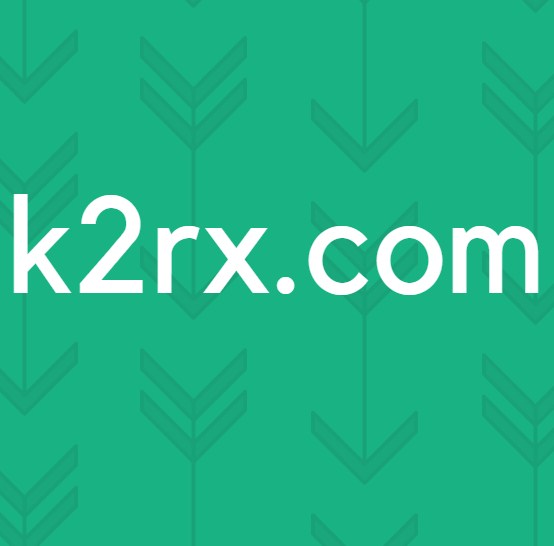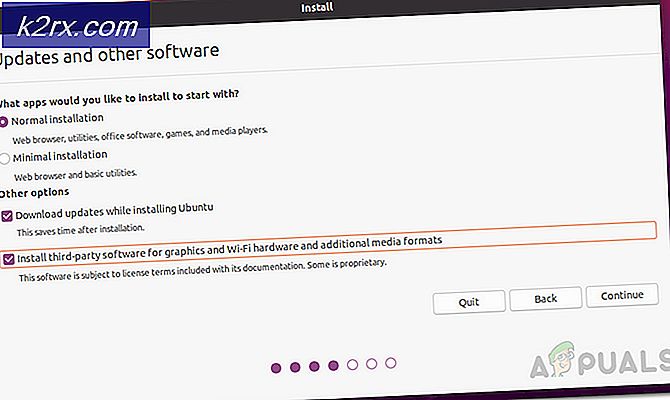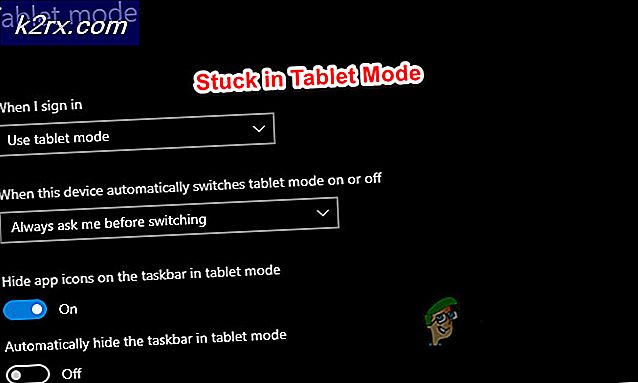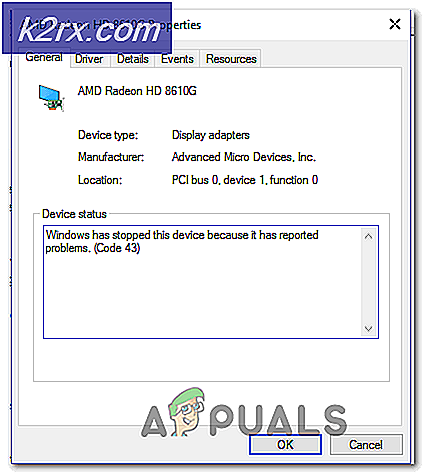Düzeltme: Pokemon Go AR çalışmıyor
Pokemon Go'nun inanılmaz derecede eğlenceli olduğuna dair bir tartışma yok. Fakat genel deneyim, başlangıçtan itibaren, onu biraz daha az eğlenceli hale getiren bir sürü hata ile engellenmişti.
Niantic zaten birçok sorunu çözmüş olsa da, kullanıcılar AR modu ile ilgili problemleri rapor ediyor. Hata Telefonunuzun yönünü algılamıyoruz. AR Modunu kapatmak ister misiniz? her yerde görünür ve yeni ve eski cihazları etkiler.
Bu, oyunun AR modunda çalınmasını engeller - bu, bu oyunun en iyi özelliklerinden biridir. Neyse ki, AR modunda oynamanıza yardımcı olabilecek bazı düzeltmeler var. Sizin için uygun bir çözüm bulana kadar lütfen her kılavuzu dikkatli bir şekilde gözden geçirin.
Yöntem 1: Başka bir işletim sistemi sürümüne güncelleştirme veya geri alma (yalnızca iOS)
Bir iOS cihazında Pokemon Go oynarsanız, iOS 10'a güncellemiş olabilirsiniz. Birçok kullanıcı, iOS 10'un daha eski sürümlerine güncelledikten sonra oyunu AR modunda oynatmaya çalışırken sorun bildirmiştir. iOS 11 beta hala bu hataya karşı savunmasız görünüyor.
Bu sorun iOS 9'da ve iOS 10'un en son sürümlerinde mevcut değildir. Bu sorunu yaşıyorsanız, ileriye yönelik iki yolunuz vardır. En son iOS sürümüne güncelleyin veya iOS 9'a geri dönün.
Teknolojinin en ön safında olmak için, cihazınız için mevcut olan en son iOS sürümüne güncelleyerek başlamanız gerekir. İşte nasıl:
- Cihazınızı güce takın ve Wi-Fi veya Mobil veriye bağlı olduğundan emin olun.
- Ayarlar> Genel> Yazılım Güncelleme'ye gidin .
- İndir ve Yükle üzerine dokunun ve varsa şifrenizi girin.
- En son iOS'a sahip olduğunuzda, Pokemon GO'yu ateşleyin ve AR'nin çalışıp çalışmadığını görün. Aynı hatayı hala görüntülüyorsa, Pokemon Go kariyerine devam etmek istiyorsanız iOS 9'a geçmeyi düşünmelisiniz.
- Maalesef, iOS’ta düşürme, güncellemeden çok daha karmaşıktır. Ancak, iOS 9’da çalışırken telefonunuzu yedekleyecek kadar şanslıysanız, yeniden yükleme yapmak çok daha kolay olacaktır. İşte nasıl yapılacağı:
- ITunes'u açın ve Apple cihazınızı PC'nize veya Mac'inize bağlayın.
- Cihazınızı iTunes'tan seçin ve Özet'e tıklayın.
- Mac'te (PC'de Alt tuş) seçenek tuşunu basılı tutun ve Geri Yükle düğmesini tıklayın.
- Yeni açılan pencerede * kullanıcı adınız * / Library / iTunes'a gidin ve iPhone / iPad Yazılım Güncellemeleri adlı bir klasör arayın.
- Cihazınızın ismine sahip olan ve 9 numaralı telefon numarasıyla başlayan (ilk sayı iOS versiyonunu bildiren) .ipsw dosyasını bulun.
- .ipsw dosyasını tıklayın ve iTunes tekrar iOS9'a dönene kadar bekleyin.
Not: Kendiniz tarafından yapılmış bir yedeğiniz yoksa, bu web sitesinden güvenilir bir dosya indirebilirsiniz.
Not: En son iOS sürümünü çalıştırdığınızı belirten bir mesaj alabilirsiniz. Bu durumda, Apple cihazınızı kapatın ve Mac / PC'nizden çıkarın. Home düğmesini basılı tutarken, kabloyu PC'nize veya Mac'inize geri takın. Kurtarma modunda olmalısınız. Mac veya Windows'taki seçenek tuşunu basılı tutun ve .ipsw dosyasına gidin ve yükleyin.
PRO TIP: Sorun bilgisayarınız veya dizüstü bilgisayar / dizüstü bilgisayar ile yapılmışsa, depoları tarayabilen ve bozuk ve eksik dosyaları değiştirebilen Reimage Plus Yazılımı'nı kullanmayı denemeniz gerekir. Bu, çoğu durumda, sorunun sistem bozulmasından kaynaklandığı yerlerde çalışır. Reimage Plus'ı tıklayarak buraya tıklayarak indirebilirsiniz.Yöntem 2: Gyro sensörünüzün bulunduğundan emin olun (yalnızca Android)
Düzgün çalışması için, Pokemon GO'nun AR özelliğinin telefonunuzun yönünü bilmesi gerekir. Bu, hemen hemen tüm yeni akıllı telefon modellerinde bulunan bir jiroskop ile gerçekleştirilir. Tüm iPhone 4 ve üstü sürümlerde, bazı Android üreticileri bunu içermez
Cihazınız oldukça eskiyse, bir jiroskopunuz olmayabilir, bu durumda AR modunda oynamanız için bir yol yoktur. Neyse ki, Android cihazınızın bir 3. parti uygulamasını kullanarak bir Jiroskop olduğunu kontrol edebilirsiniz. İşte nasıl yapılacağı:
- Google Play Store'dan Sensör Kinetiğini indirin.
2. Uygulamayı açın ve Jiroskop'un altındaki X, Y ve Z koordinatlarına göz atın. Cihazınızı eğin ve değerlerin değişip değişmediğini görün. Yaparlarsa, cihazınızda yerleşik bir jiroskop bulunur. Değerler 0'a sıkışmışsa, AR modunda Pokemon Go oynayamayacaksınız.
Yöntem 3: En son Pokemon Go uygulamasına güncelle
Pokemon Go, ilk versiyonlarda aşırı derecede zordu. Hala eski bir sürümünü çalıştırıyorsanız, en yeni sürüme geçmek yalnızca sorununuzu giderebilir. İşte nasıl:
- Google Play Store'u açın ve soldan sağa kaydırın.
- Uygulamalarım ve oyunlara dokunun ve Pokemon Go girişine bakın.
- Yanındaki Güncelle düğmesine dokunun ve yeni apk indirilip yüklenene kadar bekleyin.
Oyunu farklı bir bölge mağazasından sizinki gibi indirmiş olabilirsiniz. Örneğin, İngiltere’de yaşıyorsunuz, ancak ABD’yi indirdiniz çünkü oyun bölgenizde mevcut değildi. Bu durumda, Niantic'in çok sayıda yerelleştirilmiş APK'lar yerleştirdiğini bilmeniz gerekir. Bu nedenle, bölgeniz için doğru sürümü indirmek sizi birçok olası hatadan kurtarır.
Ayrıca, oyunu Google Play Store’un dışında indirdiyseniz, resmi şekilde yüklemeniz önerilir. Ruhsatsız mağazalar, eğer varsa, jiroskopunuzu tanımayan modası geçmiş sürümlere sahip olma eğilimindedir.
Yöntem 4: İzinleri Yönetme ve Otomatik Yönlendirme
Cihazınızda çalışan bir jiroskop olduğundan kesinlikle eminseniz, bu bir izin sorunu olabilir. İzinlere erişmek için Android 6.0 Marshmallow'da veya üzerinde çalışıyor olmanız gerektiğini unutmayın. İşte nasıl:
- Ayarlar> Uygulamalar'a gidin .
- Pokemon Go uygulamasına dokunun.
- Uygulama bilgisi ekranında, bir uygulamanın erişebileceği tüm izinleri listeleyen bir kategori görürsünüz. Listeyi genişletmek için İzinler'e dokunun.
- Tüm listeyi gördüğünüzde, Kamera ve Konum'un etkin olduğundan emin olun.
- Ayarlar> Acesibillity'ye gidin ve Otomatik Döndür ekranının etkin olduğundan emin olun.
- Oyunu yeniden başlatın ve AR modunda oynayabiliyorsanız görün.
PRO TIP: Sorun bilgisayarınız veya dizüstü bilgisayar / dizüstü bilgisayar ile yapılmışsa, depoları tarayabilen ve bozuk ve eksik dosyaları değiştirebilen Reimage Plus Yazılımı'nı kullanmayı denemeniz gerekir. Bu, çoğu durumda, sorunun sistem bozulmasından kaynaklandığı yerlerde çalışır. Reimage Plus'ı tıklayarak buraya tıklayarak indirebilirsiniz.